git拉取github上的项目测试
创建bash公钥,拉取代码
1.先创建github账号和项目;系统安装git程序
- git安装之后,在本地项目文件夹中右键,菜单显示有 Git GUI Here 和 Git Bash Here ,表示Git安装成功。配置用户名称和e-mal地址;Git提交都会使用该信息,它被永远的嵌入到了你的提交中
git config --global user.name "xxxxxx"#名称git config --global user.emai1 xxxxxxxqq.com #邮箱git init #在当前目录新建一个Git代码库,这里拉取github代码就不使用了
2.先配置ssh公钥,为了避免每次远程访问需要输密码,将使用ssh登陆。ssh应该与本机信息绑定,查看自己电脑 C:\Users\lenovo.ssh 目录下是否有 .ssh 文件夹,如果没有就需要生成
- 项目文件夹打开Git Bash here,使用命令创建密钥
ssh-keygen -t rsa -C "[email protected]"#生成ssh公钥命令
ssh-keygen -t rsa -C '[email protected]' -f ~/.ssh/id_rsa_github_pyc #生成多个ssh公钥命令;这里注意id_srs_github 的名字不能和你原来私钥的名字相同
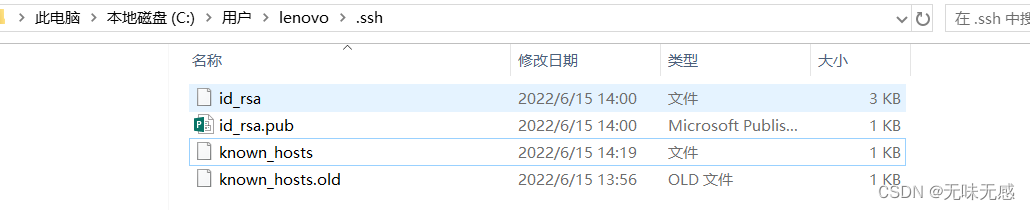
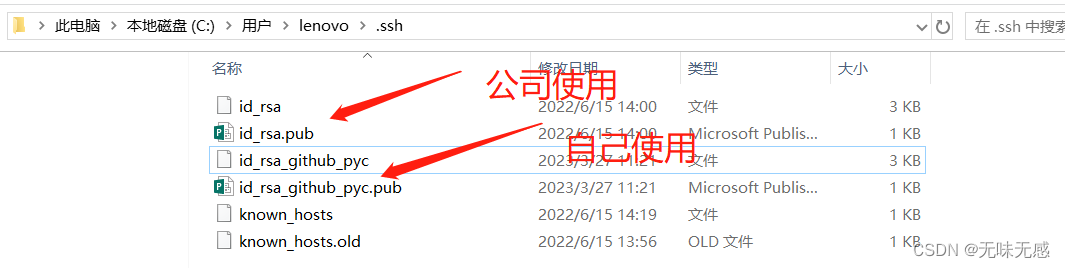
2. 再github写入生成的公钥key。打开id_rsa_github_pyc.pub文件复制密钥;也可以使用命令查看密钥
–入口1,右上角头像->setting->SSH and GPG keys
cat ~/.ssh/id_rsa_github_pyc.pub #查看自己生成的公钥key
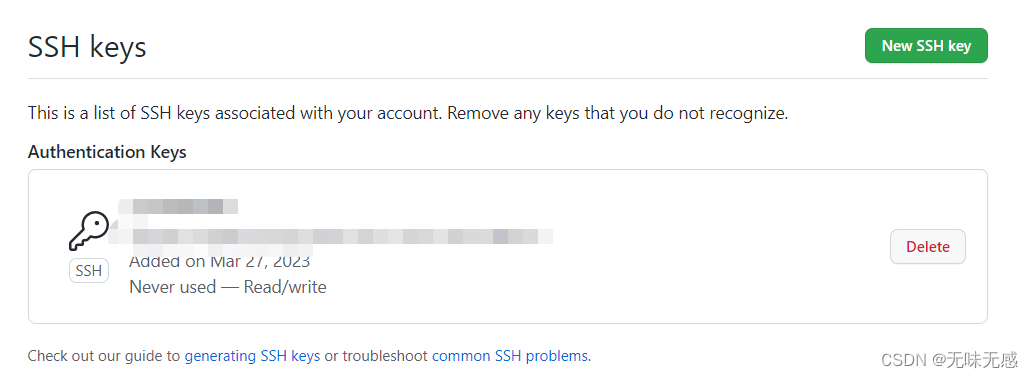
–入口2,点击按钮:New SSH key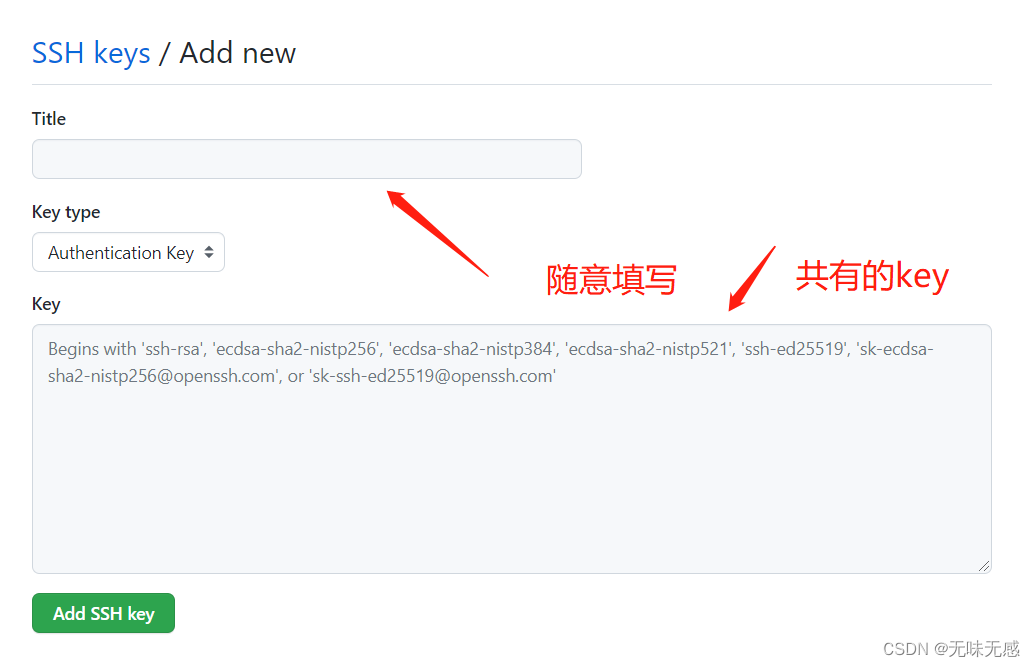
ssh -T [email protected] #查看是否配置成功git remote add origin [email protected]:xxxxxxxxx.git #拉取代码git pull #拉取代码git push -u origin master #把本地库的所有内容推送到远程库上
配置用户信息
–入口1,右上角头像->setting->找到入口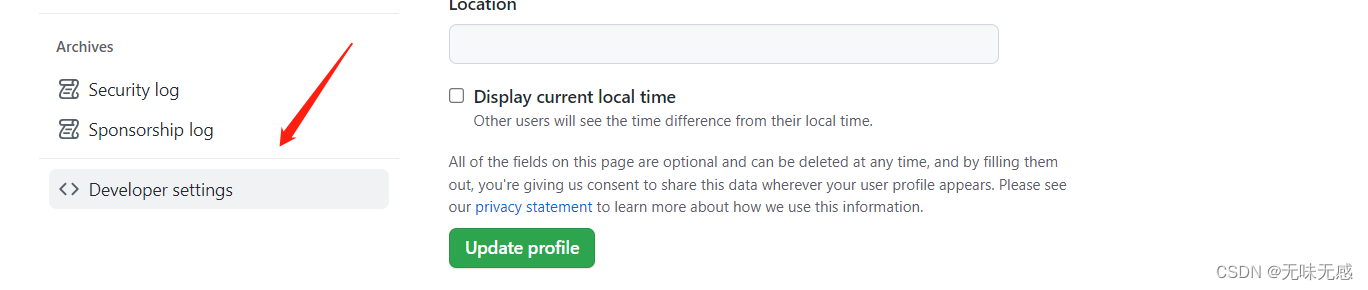
–入口2
–入口3,勾选几个主要的权限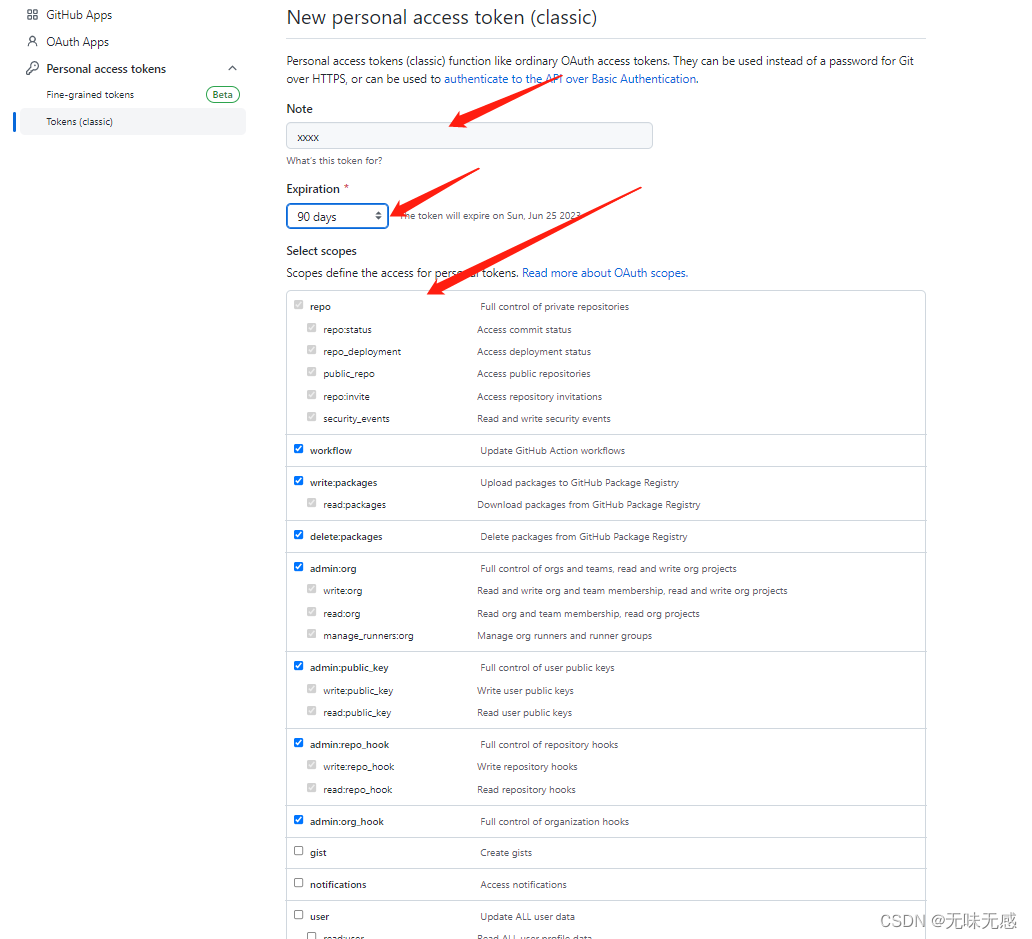
版权归原作者 无味无感 所有, 如有侵权,请联系我们删除。